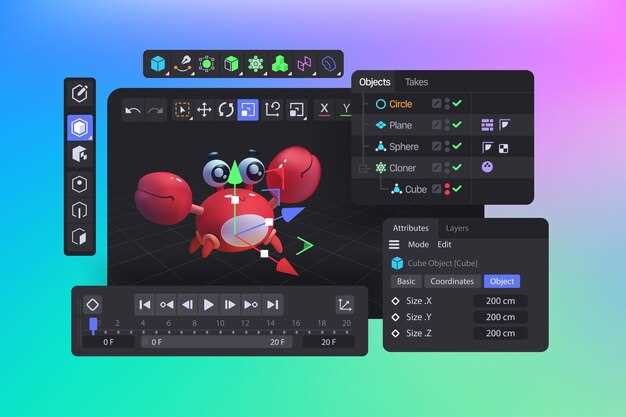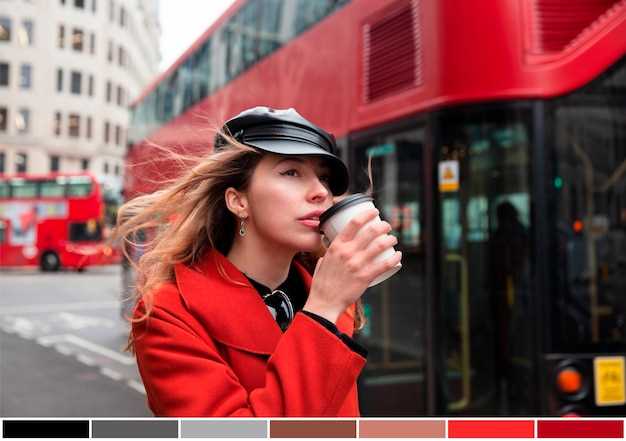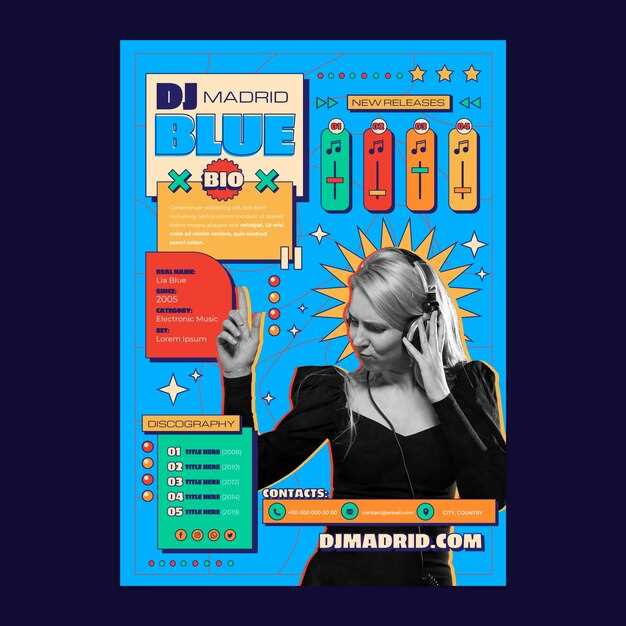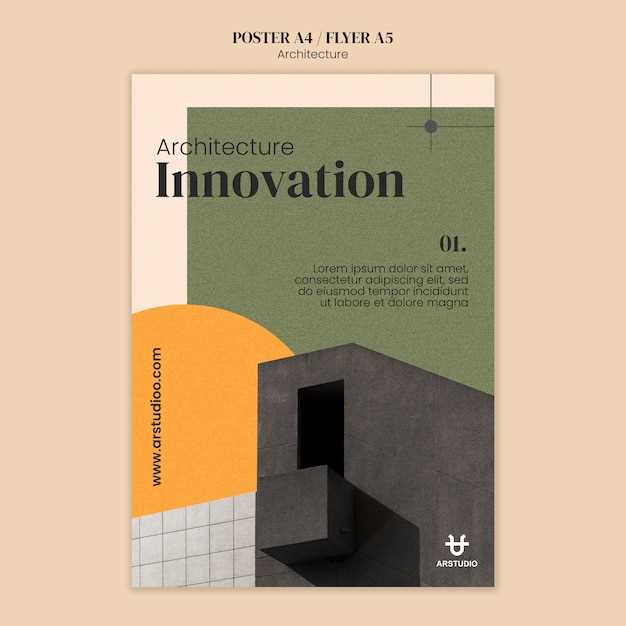Хотите создать анимацию в Фотошопе? Это проще, чем кажется! В этой пошаговой инструкции мы подробно рассмотрим, как использовать инструменты Photoshop для создания динамичных текстовых эффектов и анимаций. Следуя нашим урокам фотошопа, вы быстро освоите необходимые приемы.
Начните с создания нового документа и добавления текста. Поиграйте с различными шрифтами и стилями, чтобы ваш проект выглядел привлекательно и стильно. Затем мы покажем, как использовать таймлайн для активирования анимаций. В процессе вы получите возможность развивать свое творчество в фотошопе, добавляя эффекты и игры с движением.
В нашем подробном руководстве вы найдете все шаги, необходимые для создания анимации, включая подсказки и советы. Не бойтесь экспериментировать и выражать свои идеи с помощью анимации в Photoshop!
Анимация в Photoshop для начинающих: пошаговая инструкция
Создайте новый файл в Photoshop, выбрав нужные размеры и разрешение. Убедитесь, что выбрали опцию для анимации. Это позволит вам использовать доступные инструменты сразу.
Добавьте необходимые элементы, например, текстовые эффекты или графику. Вы можете использовать различные инструменты для создания объектов, которые станут основой для вашей анимации.
Чтобы начать анимацию, откройте панель временной шкалы. Выберите «Создать кадры из слоев». Это автоматически создаст анимационные кадры на основе ваших слоев.
- Каждый кадр можно редактировать, изменяя видимость слоев.
- Добавьте эффекты в фотошопе, чтобы улучшить ваши кадры, например, включите плавные переходы.
Настройте время отображения каждого кадра. На временной шкале нажмите на время под кадрами и выберите желаемое значение. Это влияет на скорость анимации.
- Экспортируйте анимацию в формат GIF. Для этого выберите «Файл», затем «Экспорт» и «Сохранить для веб». Выберите параметры для оптимизации.
- Проверьте, как выглядит анимация. Вы можете воспроизвести GIF в предварительном просмотре.
Регулярно сохраняйте свою работу, чтобы не потерять прогресс. Вы можете вернуться к урокам фотошопа, чтобы освоить новые техники и инструменты.
Экспериментируйте с различными эффектами и стилями анимации. Не бойтесь вносить изменения и добавлять свои идеи. Творчество в фотошопе не имеет границ!
Подводя итоги, анимация в Photoshop открывает множество возможностей. Следуйте этому руководству, и вы сможете создавать интересные анимации, используя ваши навыки графического дизайна.
Создание простой анимации в Photoshop: пошаговый процесс

Откройте Photoshop и создайте новый документ. Убедитесь, что размер холста соответствует вашему проекту. Для анимации выберите параметры ширины и высоты, подходящие для GIF.
Добавьте элементы вашего дизайна на слой. Это могут быть текстовые эффекты и графические детали. Разместите их на холсте так, как вам нравится. Используйте различные инструменты для создания уникальных эффектов в фотошопе.
После того как ваша композиция готова, откройте панель «Временная шкала» через меню «Окно». Нажмите на кнопку создания кадра. Это позволит вам начать создание анимации.
Создайте несколько кадров, дублируя первый кадр. Измените видимость слоев для каждого кадра, чтобы создать анимацию. Вы можете перемещать элементы или изменять их непрозрачность для динамичных эффектов. Чередование слоев создает впечатляющую анимацию.
Настройте временной интервал между кадрами, чтобы добиться нужного эффекта. Задайте время задержки для каждого кадра, чтобы анимация выглядела плавно. Поэкспериментируйте с разными временными значениями.
После настройки всех элементов и кадров, протестируйте анимацию, чтобы увидеть, как она выглядит. Нажмите кнопку воспроизведения на панели «Временная шкала». Это даст вам представление о том, как ваша анимация будет выглядеть в GIF-формате.
Когда вы будете довольны результатом, экспортируйте анимацию. Перейдите в «Файл» -> «Экспорт» -> «Сохранить для веб». Выберите формат GIF и настройте параметры качества. Это важно для сохранения яркости и детализации вашей анимации.
Сохраните файл и наслаждайтесь вашим творением! Вы можете использовать полученный GIF для социальных сетей, веб-дизайна или личных проектов. Следуя этому руководству и применяя уроки по графическому дизайну, вы сможете создать уникальные анимированные эффекты в фотошопе.
Инструменты анимации в Photoshop: что и как применять
Для создания анимации в Photoshop вам понадобятся некоторые ключевые инструменты. Начните с панели «Временная шкала» (Timeline), которая дает возможность управлять кадрами вашей анимации. Вы ее найдете в меню «Окно» (Window) — просто выберите «Временная шкала».
Во-вторых, используйте слои. Каждый элемент анимации, будь то текстовые эффекты или изображения, должен находиться на отдельном слое. Это позволит вам легко манипулировать каждым объектом, создавая гармонию в вашем творчестве в фотошопе.
Для создания анимации gif применяйте функцию «Превращение» (Transform). Она позволяет изменить размеры, наклон или положение объектов в кадрах. Применяйте ключевые кадры, чтобы задать начальные и конечные точки для каждого эффекта. Так вы сможете добиться плавных переходов.
Обратите внимание на «Кадровую анимацию» (Frame Animation). Это идеальный инструмент для простых анимаций. Легко добавляйте новые кадры и изменяйте их продолжительность. Пользуйтесь возможностью дублирования слоев для быстрого создания различных состояний.
Если вы хотите добавлять текстовые эффекты, используйте инструмент «Текст» (Text Tool). Благодаря ему вы можете визуально разнообразить вашу анимацию, добавляя движущийся текст в gif или видео в фотошопе. Настройте свойства текста, такие как размер, шрифт и цвет.
Не забывайте использовать возможности фильтров и эффектов, чтобы сделать вашу анимацию более привлекательной. Эффекты, такие как размытие или затемнение, помогут выделить важные элементы.
Для монтажа в фотошопе применяйте слои с различными комбинациями эффектов. Это обеспечит глубокий визуальный опыт и добавит интерес к вашей анимации. Проведите эксперименты с эффектами, чтобы создать уникальные анимации, которые впечатляют.
Записывайте свои действия и создайте несколько простых анимаций в рамках уроков фотошопа. Это поможет вам овладеть всеми инструментами на практике и делать анимации с легкостью.
Создание анимированных GIF в Photoshop: от идеи до реализации
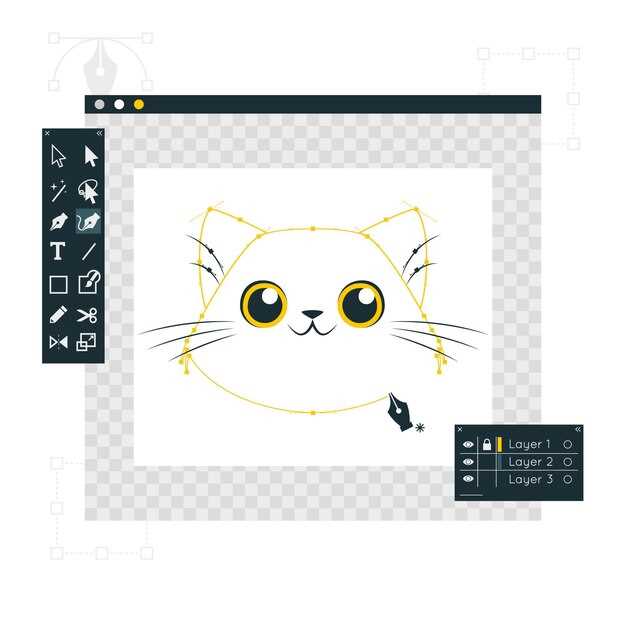
Начните с выбора идеи для вашей анимации GIF. Думайте о том, каким образом вы хотите представить текстовые эффекты или движущиеся элементы. Выберите изображения, которые можно использовать для создания анимации слоев.
Откройте Photoshop и создайте новый файл с подходящими размерами. Отразите свою идею в графическом дизайне, расставьте элементы на разных слоях. Каждый слой будет представлять один кадр анимации.
Чтобы создать анимацию GIF, используйте панель «Временная шкала». Если она не отображается, активируйте её через меню «Окно». Добавьте новые кадры, перетаскивая слои на временную шкалу, настройте их длительность и плавные переходы между ними.
Добавьте текстовые эффекты, если это нужно для реализации вашей идеи. Вы можете использовать различные шрифты и стили, чтобы сделать анимацию более привлекательной. Не забудьте настроить прозрачность слоев, чтобы добиться эффекта наложения.
Сохраните свою анимацию, выбрав «Экспортировать» в меню «Файл». Выберите формат GIF, чтобы сохранить результат. Установите параметры качества и количество цветов для оптимального результата. Обязательно проверьте предварительный просмотр перед сохранением.
Многие уроки фотошопа охватывают монтаж в фотошопе. Используйте это как ресурс для изучения нюансов работы с анимации и создания уникальных GIF. Экспериментируйте с различными эффектами и стилями, чтобы развивать свои навыки.
Готовый GIF можно использовать в социальных сетях или на сайте. Это отличный способ донести информацию и привлечь внимание к вашему контенту. Следуйте этим шагам, и у вас получится создать достойный анимационный проект в Photoshop.